Операционная система Android уже давно многими признана лучшей платформой для мобильных устройств. Это сказано не в обиду поклонникам продукции от компании Apple, это лишь констатация факта, поспорить с которым можно, но вот оспорить не получится. Несмотря на такую колоссальную популярность, а отчасти, может быть, именно из-за неё, в устройствах на ОС Android существует простое необъятное количество различных багов и ошибок. Справедливости ради стоит отметить, что некоторая часть из этого большинства является следствием необдуманных действий со стороны пользователя, в том числе стороннего программного обеспечения. Данная статья, как и многие другие, призвана помочь фанатам «зелёного робота» быстро сориентироваться и найти подробное разъяснение причин и способа исправления возможных системных ошибок. А как уже стало понятно из названия статьи, рассматриваться будет ошибка «Процесс com.android.systemui остановлен».
Что это такое
Разумеется, самый главный вопрос в ситуации, когда в приложении Com Android SystemUI произошла ошибка — что делать в такой ситуации.
Но перед решением проблемы нужно хотя бы примерно понимать, о чём идёт речь, и с чем столкнулся пользователь Андроид-устройства.
Разобраться в том, что это за программа и какие функции выполняет Com Android SystemUI, несложно. Здесь речь идёт о системном приложении. Оно отвечает за корректную настройку графического интерфейса юзера в оболочке мобильной операционной платформы. То есть Android. Относится к числу основных служб. Из-за этого её отключение может привести к достаточно непредсказуемым и нежелательным последствиям.
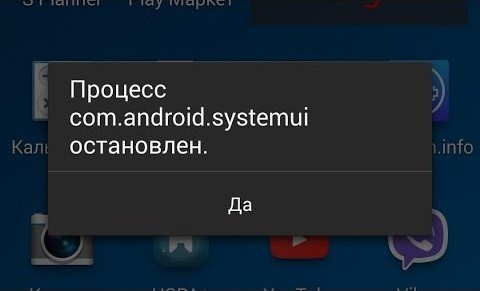
Столкнувшись с оповещением о том, что, к сожалению, запущенный системный процесс Com Android SystemUI в Андроид остановился, здесь возможна одна из следующих причин:
- системное приложение конфликтует с установленным софтом;
- произошёл сбой в программном обеспечении;
- в системе появился вирус.
Причины и способы решения
Далее к вопросу о том, как исправить ситуацию, если вылезла ошибка Com Android SystemUI, и приложение было остановлено.
Здесь есть несколько путей решения. А именно:
- перезагрузить девайс;
- отключить автоматическое определение даты и времени;
- удалить обновления Google;
- очистить данные SystemUI;
- избавиться от вирусов;
- сбросить устройство до заводских настроек.
Теперь о каждом способе решения проблемы отдельно.
Перезагрузка
Банальный, но порой действенный вариант, как убрать ошибку, связанную с системным приложением Com Android SystemUI.
Для этого достаточно перезагрузить Андроид-устройство. Практика показывает, что во многих ситуациях такое решение отлично помогает.
Если же после перезагрузки ошибка снова появляется, нужно действовать более кардинально.
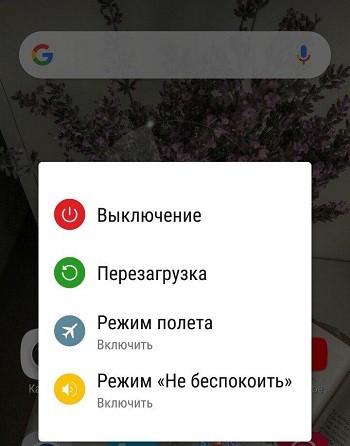
Чистка SystemUI
Не исключено также, что ошибка обусловлено некорректными данными во вспомогательных файлах системного приложения. Чтобы решить проблему, нужно просто удалить эти файлы.
Для этого нужно:
- зайти в «Настройки»;
- открыть «Диспетчер приложений»;
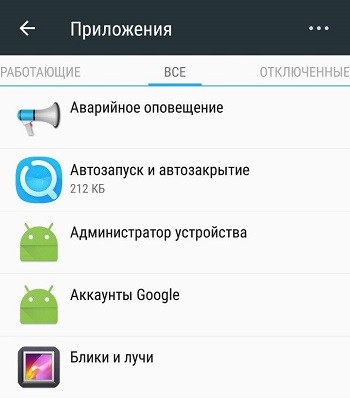
- перейти на вкладку «Все»;
- найти приложение SystemUI;
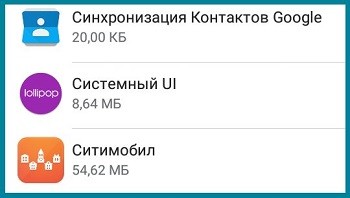
- открыть его свойства;
- сначала почистить кэш;
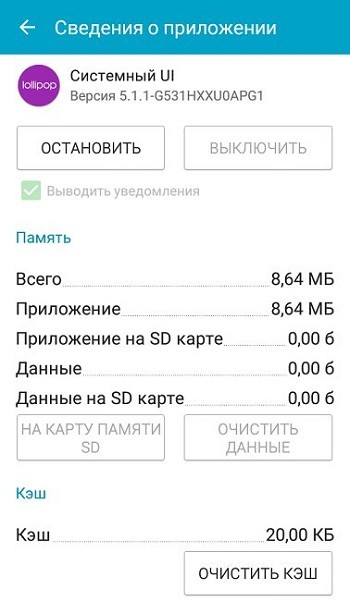
- затем очистить данные.
Остаётся только перезагрузить девайс. Нелишним будет параллельно воспользоваться утилитами для очистки системного мусора.
Обновления Google
Что касается данной ошибки, то она уже потеряла свою актуальность на новых версиях ОС и относится к категории, в которой вся вина (или большая её часть) возложена на системное предустановленное программное обеспечение, по какой-то причине (наверняка, известной разработчикам) переставшее в штатном режиме выполнять поставленные задачи. Итак, как уже было неоднократно фиксировано на практическом исследовании, основную вину в возникновении ошибки следует возложить на обновление компонентов сервисов от компании Google. Поэтому первое, что необходимо попробовать осуществить, – это удалить «Google» (да, звучит так по-«хакерски») и в последствии установить программное обеспечение заново, а для этого потребуется:
- откройте приложение Google Play (или Play Market);
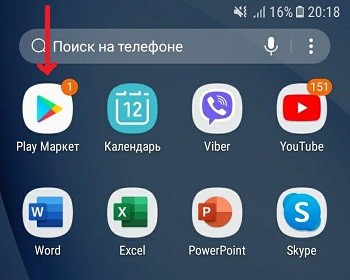
- введите в поисковую строку «Google»;
- в ответ на ваш поисковый запрос откроется список имеющихся в магазине сервисов, на первом месте которого и будет необходимое сейчас ПО;
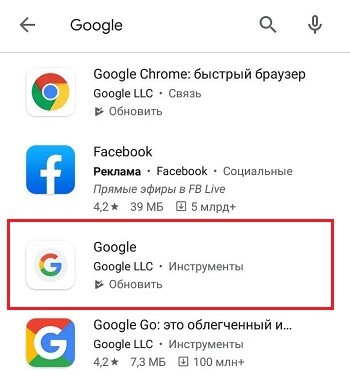
- откройте его, нажмите «Удалить» и подтвердите своё желание в окне «Удалить все обновления этого системного приложения»;
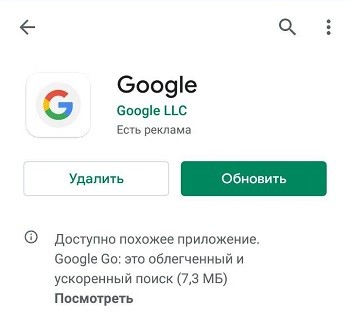
- дождитесь удаления и проверьте работоспособность мобильного устройства;
- если ошибка была устранена, можно вернуть удалённое программное обеспечение.
Если данные действия не привели к нужному результату, то попробуйте следующие альтернативные варианты:
Вариант 1. «Проверка установленной даты и времени»:
- откройте раздел «Настройки» – «Расширенные настройки» и перейдите в пункт «Дата и время»;
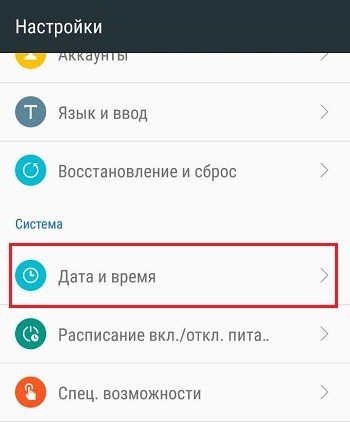
- деактивируйте пункт «Дата и время сети» и перезагрузите смартфон/планшет;
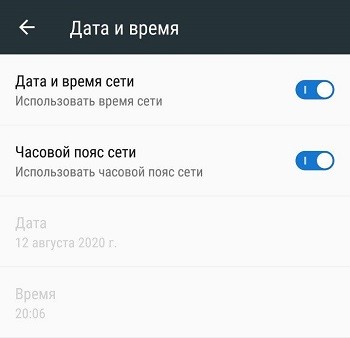
- если показатели сбились, то установите дату и время вручную.
Вариант 2. «Очистка кэша»:
- снова откройте «Настройки», но в этот раз перейдите в категорию «Приложения»;
- выберите «Все приложения» и в поисковую строку введите «com.android.systemui»;
- раскройте подробные сведения о найденном варианте и поочерёдно нажмите «Стереть данные» и «Очистить кэш»;
- снова перезагрузите мобильное устройство.
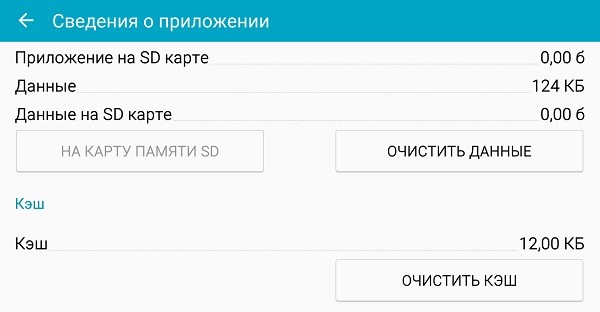
Это вирус или нет
Перед тем как убрать системное приложение Com Android SystemUI, необходимо понять, является ли файл вирусом, либо просто возникла ошибка, и её нужно устранить без поспешного удаления.
А для этого следует понимать, как ведёт себя вирус. Он пытается замаскироваться под системный файл, часто запускает загрузку сторонних приложений без согласования с пользователем. Последние приводят к появлению рекламы и не только. Причём в основном реклама носит навязчивый характер, а её тематика непристойная.
Троян может проникнуть в систему, если:
- выполнялась кастомная прошивка операционной мобильной системы;
- для загрузки приложений использовались сомнительные источники;
- устанавливались приложения-однодневки из Маркета;
- загружались файлы из интернета, мессенджеров, электронной почты, содержащие вредоносные программы, и пр.
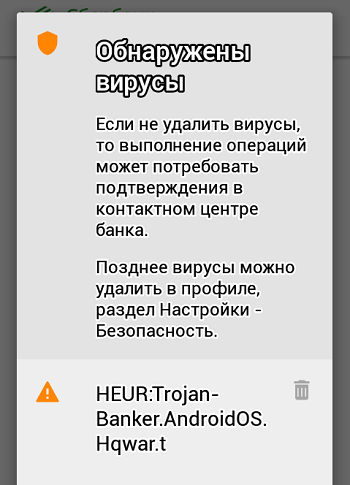
Потому стоит вспомнить, когда именно вы заметили сообщение о том, что приложение, называемое системный UI, было остановлено. Если это совпадает с загрузкой какого-то приложения или файла, есть вероятность, что у вас вирус.
Также будет полезно посмотреть дату создания файла Com Android SystemUI. Это можно сделать через обычный диспетчер приложений, заглянув в свойства файла. Если дата идентичная другим системным файлам, это просто ошибка. Если же файл создан недавно, практически наверняка перед вами вирус.
Вирусная активность
Необходимо также пояснить, что причины рассматриваемой ошибки могут быть связаны с деятельностью вирусного программного обеспечения. Что это могут быть за вирусы, и как они попали в систему, по сути, роли никакой не играет, но задуматься о том, после каких ваших действий начались проблемы, будет верным решением. Подумайте о том, что было вами установлено в последнее время. Это могут быть какие-либо сторонние продукты, в том числе установленные не через магазин, а вручную с файла «.apk», скачивание каких-либо файлов из безмерного пространства интернета и т. п. Стоит понимать, что вирусы могут выдавать себя за системные компоненты и в связи с этим будет нелишним проверить дату создания «com.android.systemui». Это обстоятельство может повлиять на то, что простыми/штатными средствами удалить вредоносное ПО попросту не получится.
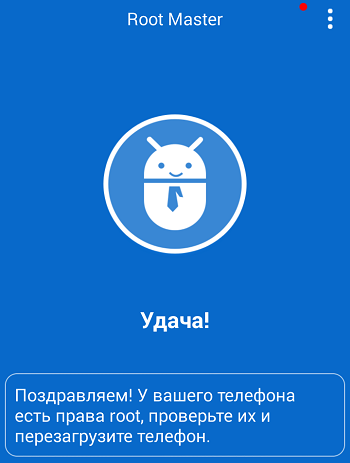
Тут имеется два решения. Первое, оно же более сложное, – это получить права супер пользователя (они же root-права) любым доступным и понятным образом и удалить с помощью расширенных полномочий «всё, что душе угодно» (конечно же, в разумных пределах). Второе – это откатить конфигурация мобильного устройства до заводских значений с сохранением всех персональных данных. По вполне понятным причинам и первый, и второй способы следует применять только если ничего из вышеописанного не помогло, и вероятность того, что ошибка возникла в результате вредоносного воздействия подкреплена фактами.
Заключение
Итак, как видно из всего вышеописанного, способов исправления ошибки «Процесс com.android.systemui остановлен» не так много, как того хотелось бы. В основном все они характеризуются кратковременным сбоем в работе системных компонентов ОС Android, что также можно устранить (при определённых обстоятельствах) банальной перезагрузкой мобильного устройства.



